

 《基于“矿板”低成本学习Zynq系列》之三-vitis安装
《基于“矿板”低成本学习Zynq系列》之三-vitis安装
描述
《基于“矿板”低成本学习Zynq系列》之三-vitis安装 (qq.com)
一.前言
Xilinx提供了一整套开发环境用于其FPGA和SOC的开发,主要包括硬件部分和软件部分的开发工具,之前硬件部分是vivado软件部分是sdk,现在统一为叫做vitis。这一篇即step by step保姆级别介绍如何安装vitis。
二.安装Vitis
从以下地址下载安装软件直接打开,在线安装方式安装,这里是最新版本2023.1需要先注册账号登录。
https://china.xilinx.com/support/download/index.html/content/xilinx/zh/downloadNav/vitis.html
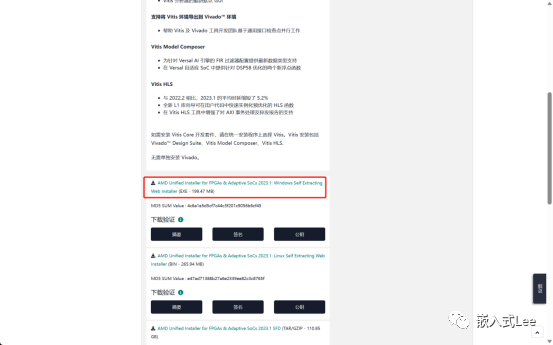
打开后弹出如下对话框Next

需要输入账号,勾选Downliad and Install Now,然后Next

勾选vitis,vitis包括软硬件开发环境,然后Next

可以看到vitis,vitis hls和vivado是默认勾选的,设备只选择需要的以减少空间占用,这里只用到znyq7000系列。

勾选所有的I agree然后next

指定安装路径,需要预留足够空间,需要的空间会比最终使用的大很多,因为中间缓存需要很多空间安装完后会释放。

安装

下载速度还是比较快的,整个安装根据情况可能需要2个小时左右






新建文件Xilinx.lic复制如下内容
# ----- REMOVE LINES ABOVE HERE --------------------------
#
# This license is valid from Sun Mar 11 06:21:33 UTC 2018.
#
# This is license NODELOCKED to HOSTID=ANY;
# there is no need to run lmgrd for this license.
#
#
# This is a permanent license generated on Sun Mar 11 06:21:33 UTC 2018
INCREMENT SDK xilinxd 2019.03 permanent uncounted B148F3A429F9 \\\\
VENDOR_STRING=hqh_123,SDK,software,permanent,_211499825_0_0_901 \\\\
HOSTID=ANY ISSUER="Xilinx Inc" START=11-Mar-2018 TS_OK
#
# This is a permanent license generated on Sun Mar 11 06:21:33 UTC 2018
INCREMENT Analyzer xilinxd 2019.03 permanent uncounted 271EE8CBEC12 \\\\
VENDOR_STRING=hqh_123,Analyzer,software,permanent,_211499825_0_0_065 \\\\
HOSTID=ANY ISSUER="Xilinx Inc" START=11-Mar-2018 TS_OK
#
# This is a permanent license generated on Sun Mar 11 06:21:33 UTC 2018
INCREMENT HLS xilinxd 2019.03 permanent uncounted 8B9A1E4C1D21 \\\\
VENDOR_STRING=hqh_123,HLS,software,permanent,_211499825_0_0_523 \\\\
HOSTID=ANY ISSUER="Xilinx Inc" START=11-Mar-2018 TS_OK
#
# This is a permanent license generated on Sun Mar 11 06:21:33 UTC 2018
INCREMENT V_WebPACK xilinxd 2019.03 permanent uncounted B1CEF6D55F98 \\\\
VENDOR_STRING=hqh_123,V_WebPACK,software,permanent,_211499825_0_0_825 \\\\
HOSTID=ANY ISSUER="Xilinx Inc" START=11-Mar-2018 TS_OK
#
# ----- REMOVE LINES BELOW HERE --------------------------
